Sisukord
Kui soovid teada saada, kuidas luua veebilehe otseteed Chrome'is, Firefoxis, Edge'is, siis jätka lugemist allpool. Windowsis saad luua töölaua otseteed oma kõige sagedamini külastatavate veebilehtede jaoks täpselt samamoodi nagu oma lemmikprogrammide, failide või kaustade jaoks. Peaaegu kõik brauserid toetavad seda funktsiooni, sealhulgas Chrome, Firefox ja Edge.
Veebilehe otsetee loomine töölauale säästab aega ja teeb teie elu lihtsamaks, sest selle asemel, et avada brauser ja seejärel navigeerida oma lemmikveebile, saate minna otse sellele, klõpsates lihtsalt selle otsetee ikoonil töölaual.
Selles artiklis leiate mitu võimalust, kuidas luua veebilehe otsetee töölauale Chrome'ist, Firefoxist või Edge'ist.
Kuidas luua töölaua otsetee veebisaidile Windows 11,10,8 või 7 operatsioonisüsteemis.
1. Looge otsetee veebisaidile, millel on tabaluku ikoon (kõik brauserid).
2. Looge töölaua otsetee veebisaidile, kasutades veebisaidi URL-i.
3. Looge veebilehe otsetee töölauale Chrome'ist.
4. Looge veebilehe otsetee, mis avaneb alati Chrome'is.
5. Looge veebilehe otsetee, mis avaneb alati Firefoxis.
6. Looge veebisaidi otsetee, mis avaneb alati Edge'is.
Meetod 1. Looge veebisaidi otsetee, kasutades mis tahes brauseris tabaluku ikooni.
Kõigis veebibrauserites saate hõlpsasti luua oma töölauale veebilehe otsetee, kasutades selleks veebilehe aadressiriba ees asuvat lukusümbolit. Selleks:
1. Avage oma lemmik brauser (Edge, Chrome või Firefox) ja minge veebilehele, mille jaoks soovite luua töölaua otsetee.
2. Minimeerige brauseri aken, et näeksite töölauda.
3. Klõpsake ja hoidke hiire vasakule nupule tabaluku ikoon  aadressiriba vasakul pool ja lohistage seejärel hiirega töölauale.
aadressiriba vasakul pool ja lohistage seejärel hiirega töölauale.
4. Lõpuks vabastage hiirenupp ja te näete uut otseteed valitud veebisaidile.

Meetod 2. Looge veebisaidi otsetee, kasutades veebisaidi URL-i.
Järgmine meetod veebilehe otsetee loomiseks töölauale on veebilehe URL-aadressi kasutamine. Selleks:
1. Avage oma lemmik brauser ja minge veebilehele, mille jaoks soovite luua töölaua otsetee.
2. Tähelepanu URL-aadress ja seejärel paremklikk ja valige Koopia .
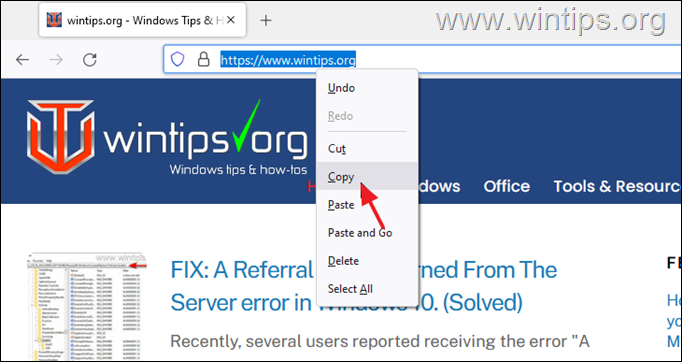
3. Nüüd paremklikk töölaual ja valige Uus >> Otsetee .
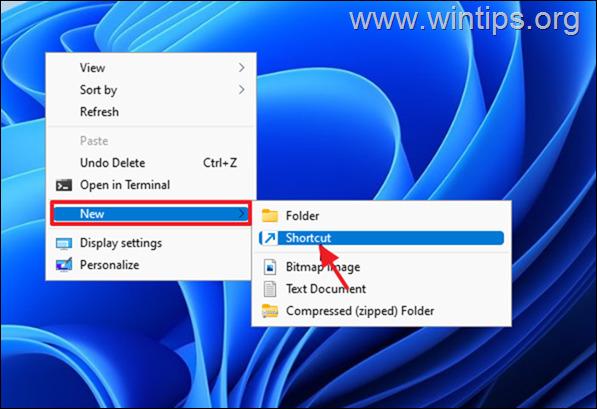
4. Press CTRL + V kleepida veebilehe veebiaadress ja klõpsata nuppu Järgmine.
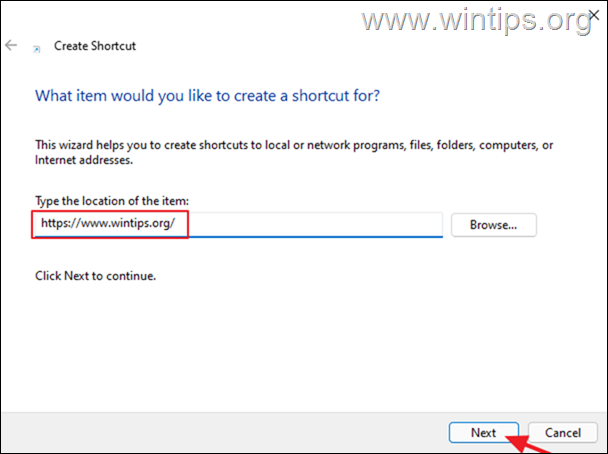
5. Nüüd kirjutage uuele sjortcutile nimi (nt veebilehe nimi) ja klõpsake nuppu Lõpeta .
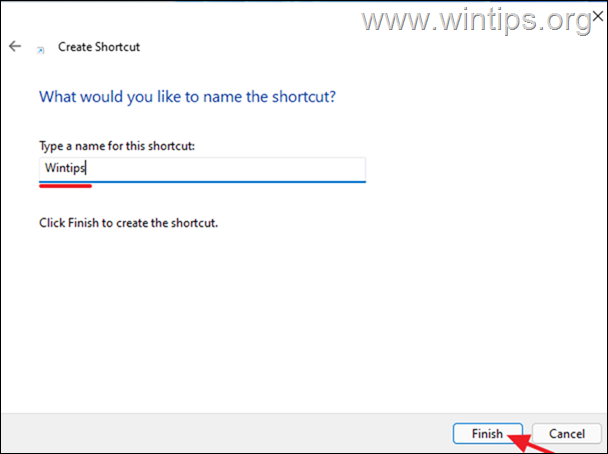
Meetod 3. Looge veebilehe otsetee töölauale Chrome'is.
Chrome'i brauser annab sulle võimaluse luua töölauale veebilehe otsetee, selle menüüvalikutest. Selleks:
1. Avage oma Chrome'i brauser ja minge veebilehele, mille jaoks soovite luua töölaua otsetee.
2. Alates kolm punkti menüüst valige Rohkem tööriistu ja klõpsake Loo otsetee .
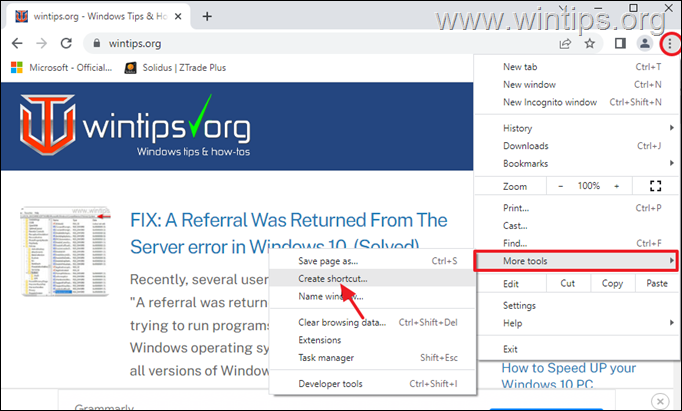
Meetod 4. Looge töölaua otsetee veebisaidile, mis avaneb alati Google Chrome'is.
Kui soovite luua veebilehe otsetee, mis avaneb alati Chrome'i brauseris, mitte vaikimisi, järgige järgmisi samme:
1. Paremklõpsake hiirega töölaual ja valige Uus >> Otsetee .
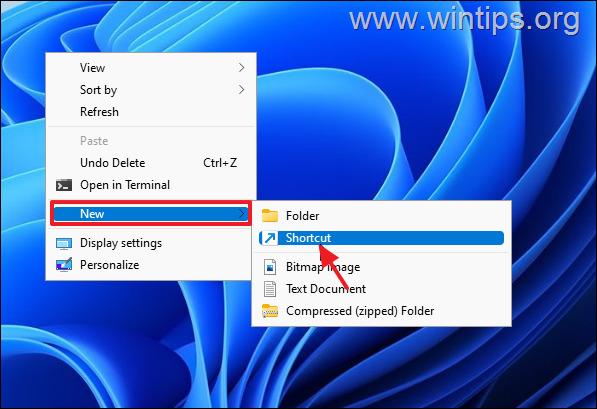
2. Sisestage asukoha aadressi järgmine ja klõpsake Järgmine :*
- " C:\Program Files (x86)\Google\Chrome\Application\chrome.exe" "Website_URL"
Märkused:
1. Asendage Website_URL selle veebilehe URL-aadressiga, millele soovite luua otsetee. nt kui soovite Chrome'i brauseriga alati avada "wintips.org", siis kirjutage:
- "C:\Program Files\Google\Chrome\Application\chrome.exe" "wintips.org"
2. Kui pärast vajutamist Järgmine , saate vea "The file...not found", siis sisestage selle asemel järgmine käsk:
- "C:\Program Files\Google\Chrome\Application\chrome.exe" "Website_URL"
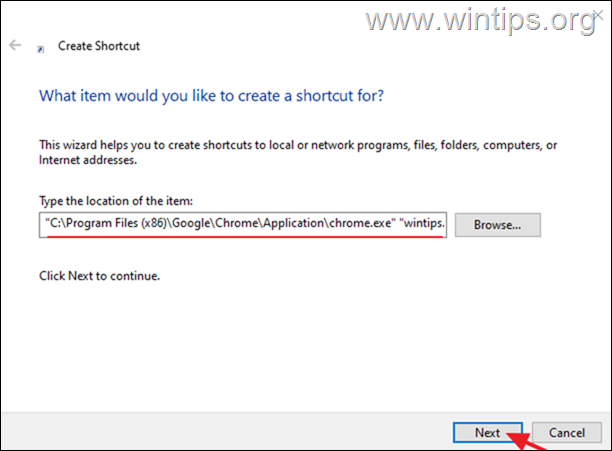
3. Sisestage saidi otsetee äratuntav nimi ja klõpsake nuppu Lõpeta .
Meetod 5. Looge töölauale veebisaidi otsetee, mis avaneb alati Mozilla Firefoxis.
Kui soovite luua veebilehe otsetee, mis avaneb alati Firefoxi brauseris, mitte vaikimisi, järgige järgmisi samme:
1. Paremklõpsake hiirega töölaual ja valige Uus >> Otsetee .
2. Sisestage asukoha aadressi järgmine ja klõpsake Järgmine :*
- "C:\Program Files (x86)\Mozilla Firefox\firefox.exe" "Website_URL"
Märkused:
1. Asendage Website_URL selle veebilehe URL-aadressiga, millele soovite luua otsetee. nt kui soovite Firefoxi brauseriga alati avada "wintips.org", siis kirjutage:
- "C:\Program Files (x86)\Mozilla Firefox\firefox.exe" "wintips.org"
2. Kui pärast vajutamist Järgmine , saate vea "The file...not found", siis sisestage selle asemel järgmine käsk:
- "C:\Program Files\Mozilla Firefox\firefox.exe" "Website_URL"
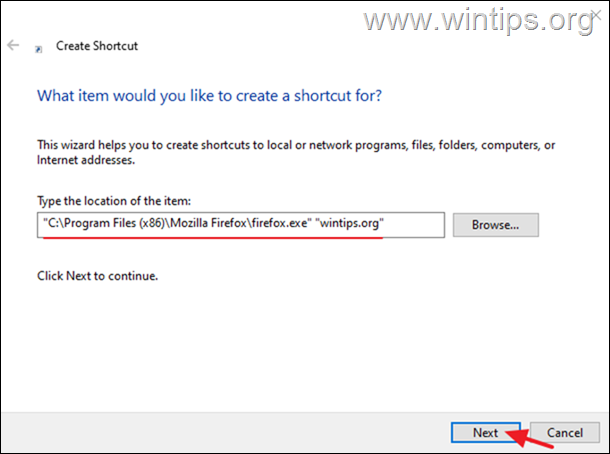
3. Lõpuks sisestage saidi otsetee äratuntav nimi ja klõpsake nuppu Lõpeta .
Meetod 6. Looge veebisaidi otsetee, mis avaneb alati Microsoft Edge'is.
Kui soovite luua veebilehe otsetee, mis avaneb alati Firefoxi brauseris, mitte vaikimisi, järgige järgmisi samme:
1. Paremklõpsake hiirega töölaual ja valige Uus >> Otsetee .
2. Sisestage asukoha aadressi järgmine ja klõpsake Järgmine :*
- "C:\Program Files (x86)\Microsoft\Edge\Application\msedge.exe" -profile-directory=Default "Website_URL"
Märkus: Asendage Website_URL selle veebisaidi URL-aadressiga, millele soovite luua otsetee. nt. kui soovite EDGE brauseriga alati avada "wintips.org", sisestage:
- "C:\Program Files (x86)\Microsoft\Edge\Application\msedge.exe" -profile-directory=Default "wintips.org"
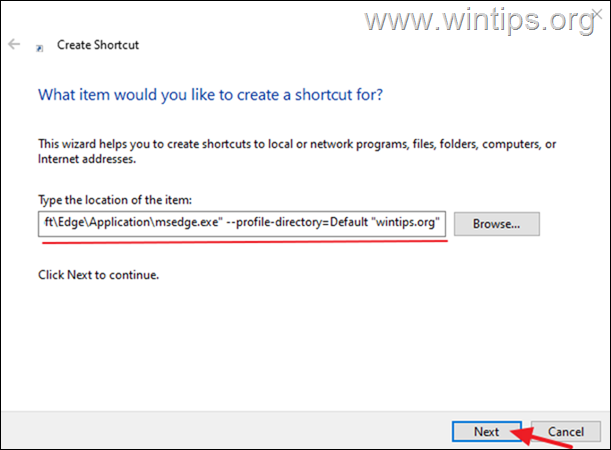
3. Lõpuks sisestage saidi otsetee äratuntav nimi ja klõpsake nuppu Lõpeta .
See on kõik! Milline meetod teie jaoks töötas?
Anna mulle teada, kas see juhend on sind aidanud, jättes kommentaari oma kogemuste kohta. Palun meeldi ja jaga seda juhendit, et aidata teisi.

Andy Davis
Süsteemiadministraatori ajaveeb Windowsi kohta





